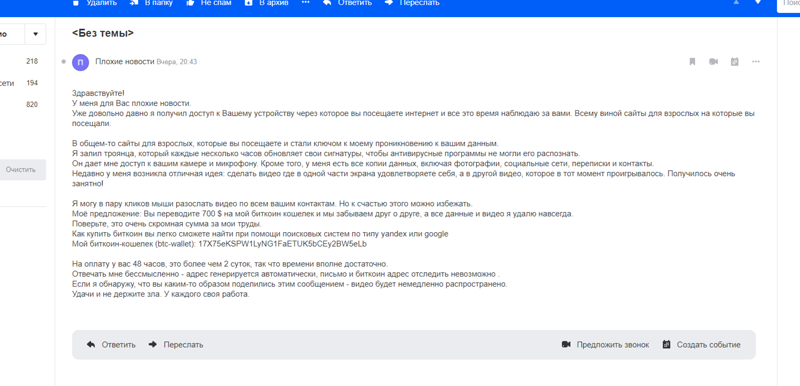Настройка каналов — Технические вопросы НТВ-ПЛЮС
Инструкции по настройке ЦИФРОВЫХ ТВ‑ПРИСТАВОКПеренастройка оборудования MPEG4 на новые параметры вещания
287 KB,pdf
ИНСТРУКЦИИ ПО НАСТРОЙКЕ ТЕЛЕВИЗОРОВ С ТВ‑МОДУЛЕмИнструкция по обновлению ПО ТВ-модуля SMiT САМ CI-1.2
651 KB,pdf
Настройка телевизора SONY Bravia на каналы НТВ-ПЛЮС (регион Запад)
Настройка телевизоров SAMSUNG на каналы НТВ-ПЛЮС (регион Запад)
364 KB,PDF
Инструкция по обновлению ПО ТВ-модуля SMiT CAM CI-1.3
2 MB,pdf
Настройка телевизоров LG на каналы НТВ-ПЛЮС
1 MB,pdf
ИНСТРУКЦИИ ПО НАСТРОЙКЕ АНТЕННЫ НА СПУТНИКИнструкция по настройке антенны на спутник Eutelsat 36B&36C 36 в.д. (Запад)
1 MB,pdf
ИНСТРУКЦИИ ПО устранению сбоевПорядок действий при сбое в просмотре каналов
217 KB,pdf
ИНСТРУКЦИИ ПО ЭКСПЛУАТАЦИИ ТЕРМИНАЛОВ И ТВ‑МОДУЛЕЙHUMAX VHDR-3000S
NTV-PLUS 1 HD VA
Sagemcom DSI87-1 HD (IPTV)
ТВ-модуль NEOTION
332 KB,pdf
Sagemcom DSI87-1 HD
HUMAX VAHD-3100S
Sagemcom DSI74 HD
Opentech OHS1740V
Руководство пользователя. ТВ-модуль SMiT
ТВ-модуль SMiT
370 KB,PDF
Инструкция по обновлению ПО ТВ-модуля SMiT САМ CI+1.2
651 KB,pdf
Пользовательская инструкция по обновлению ТВ-модуля SMiT PRO CAM-M/S
933 KB,pdf
Параметры настройки
| Транспондер | Каналы | Параметры | Спутник |
|---|---|---|---|
| 4 | KHL MMA‑TV.com Shop&Show WORLD FASHION CHANNEL АВТО 24 Доктор Канал Disney МАТЧ ПРЕМЬЕР МАТЧ! АРЕНА МАТЧ! БОЕЦ МАТЧ! ИГРА МАТЧ! СТРАНА МАТЧ! Футбол 1 МАТЧ! Футбол 2 МАТЧ! Футбол 3 Мир Баскетбола РБК‑ТВ Радость моя СТАРТ Суббота! ТНТ MUSIC Телеканал 360 Ю | Частота вещания: 11785,02 МГц Поляризация: Круговая правая Модуляция: 8PSK DVB-S2 FEC: ¾ Символьная скорость (SR): 27500 | 36B |
| 6 | Конный мир (HD) МАТЧ ПРЕМЬЕР HD МАТЧ! БОЕЦ HD МАТЧ! Футбол 1 (HD) МАТЧ! Футбол 2 (HD) МАТЧ! Футбол 3 (HD) | Частота вещания: 11 823,38 МГц Модуляция: 8PSK DVB-S2 FEC: ¾ Символьная скорость (SR): 27500 | 36B |
| 8 | Amedia Premium HD BRIDGE DELUXE Bollywood HD TERRA HD Дом Кино Премиум HD Лёва САПФИР HD СТС Kids HD | Частота вещания: 11861,74 МГц Поляризация: Круговая правая Модуляция: 8PSK DVB-S2 FEC: ¾ Символьная скорость (SR): 27500 | 36B |
| 10 | . .sci‑fi Big Planet Brazzers Business FM Comedy Radio DFM ENERGY Extreme Sports FlixSnip HIT FM KINOLIVING Love Radio Maximum Mezzo Relax FM TV1000 TV1000 Action TV1000 Русское кино Viasat Explore Viasat History Viasat Nature Viasat Sport Women’s Magazine Авторадио Армения ТВ Детский мир Детское радио Домашние животные КИНЕКО Комсомольская правда Мама Милицейская волна Моторспорт ТВ Радио Ваня Радио МИР Радио Шансон Радио для двоих Романтика Русское Радио Телеканал Да Винчи Точка отрыва Усадьба‑ТВ Юмор FM | Частота вещания: 11900,10 МГц Поляризация: Круговая правая Модуляция: 8PSK DVB-S2 FEC: ¾ Символьная скорость (SR): 27500 | 36B |
| 12 | Hollywood HD Mezzo Live HD ViP Comedy HD ViP Megahit HD ViP Premiere HD Viasat Nature/Viasat History HD КИНЕКО HD | Частота вещания: Поляризация: Круговая правая Модуляция: 8PSK DVB-S2 FEC: ¾ Символьная скорость (SR): 27500 | 36B |
| 14 | 2Х2 8 канал BRIDGE BRIDGE Русский Хит Digital Media Ducktv Gulli Girl MCM Top RU. Red lips TiJi Travel+Adventure БелРос ЕвроКино История МИР 24 Москва 24 Моя Планета Наука Охота и рыбалка Продвижение Санкт‑Петербург ТНТ4 Тайны Галактики Танцуй! Ювелирочка | Частота вещания: 11976,82 МГц Поляризация: Круговая правая Модуляция: 8PSK DVB-S2 FEC: ¾ Символьная скорость (SR): 27500 | 36B |
| 16 | HDL KHL Prime КИНОПРЕМЬЕРА HD МАТЧ! АРЕНА (HD) МАТЧ! ИГРА (HD) МАТЧ! СТРАНА HD ТНТ HD Телеканал «Матч ТВ» (HD) | Частота вещания: 12015,18 МГц Поляризация: Круговая правая Модуляция: 8PSK DVB-S2 FEC: ¾ Символьная скорость (SR): 27500 | 36B |
| 29 | LEOMAX24 RT DE Shopping Live Грозный Звезда Известия Мир Петербург — 5 канал Пятница РЕН ТВ Россия 1 Россия К Россия‑24 СПАС ТВ‑3 Телеканал «Матч ТВ» | Частота вещания: 12264,50 МГц Поляризация: Круговая левая Модуляция: QPSK DVB-S FEC: ¾ Символьная скорость (SR): 27500 | 36С |
| 30 | . A1 A2 Amedia Hit Amedia Premium Hollywood TERRA БОБЁР Время: далекое и близкое ДОМ КИНО Детско‑юношеский телеканал «Карусель» (+2) Звезда (+2) Иллюзион+ КИНО ТВ Комедия Любимое Кино Мир сериала Музыка Первого НТВ (+2) Настоящее страшное телевидение (НСТВ) О! ПОБЕДА ПОЕХАЛИ! Первый канал (+2) Пятый канал (+2) РЕН ТВ (+2) Россия 1 (+2) Русский Иллюзион САПФИР ТВ ЦЕНТР — Москва (+2) ТНТ (+2) Телекафе | Частота вещания: 12283,70 МГц Поляризация: Круговая правая Модуляция: 8PSK DVB-S2 FEC: ¾ Символьная скорость (SR): 27500 | 36С |
| 32 | 365 дней ТВ Blue Hustler SHOT TV Авто Плюс Дикий Европа Плюс ТВ ЖАРА ЗВЕЗДА Плюс ИНДИЙСКОЕ КИНО КВН ТВ КИНОКОМЕДИЯ КИНОМИКС КИНОСВИДАНИЕ КИНОСЕМЬЯ КИНОСЕРИЯ КИНОУЖАС КИНОХИТ КТО ЕСТЬ КТО Кухня ТВ Ля‑минор ТВ МАТЧ! ПЛАНЕТА МУЖСКОЕ КИНО НАШЕ НОВОЕ КИНО Ностальгия РОДНОЕ КИНО Русская ночь СуперГерои | Частота вещания: 12322.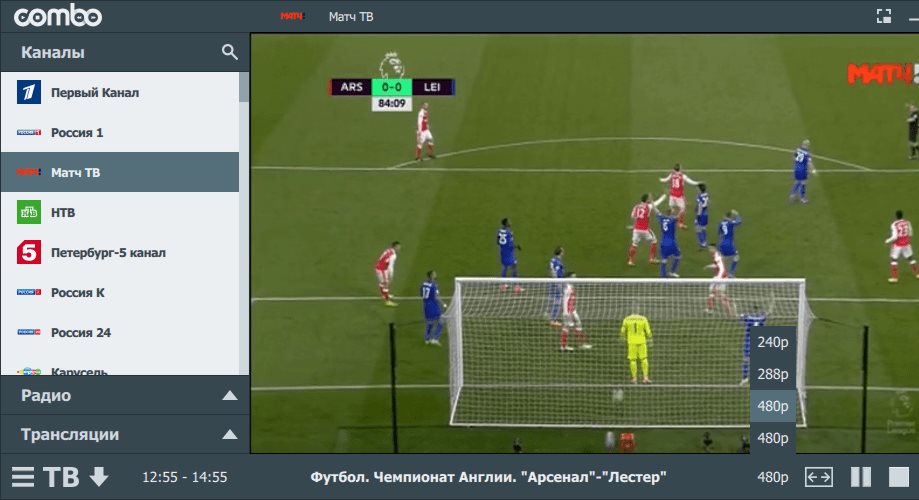 06 МГц 06 МГцПоляризация: Круговая правая Модуляция: 8PSK DVB-S2 FEC: ¾ Символьная скорость (SR): 27500 | 36С |
| 33 | Classic Music RT (английский) Вести ФМ Детско‑юношеский телеканал «Карусель» Домашний МУЗ Маяк НТВ Первый канал Радио России СТС СТС Love ТВ ЦЕНТР — Москва ТНВ‑Планета ТНТ Телеканал «Общественное телевидение России» Уникум Че! ШАЯН ТВ | Частота вещания: 12341,00 МГц Поляризация: Круговая левая Модуляция: QPSK DVB-S FEC: ¾ Символьная скорость (SR): 27500 | 36С |
| 36 | RTG HD Первый канал HD Россия 1 HD Телекомпания НТВ HD | Частота вещания: 12398.78 МГц Поляризация: Круговая правая Модуляция: 8PSK DVB-S2 FEC: ¾ Символьная скорость (SR): 27500 | 36С |
| 38 | Ani Barely legal Dorama E TV Playboy TV START Air START World Zee TV БОКС ТВ В гостях у сказки Диалоги о рыбалке ЖИВИ! Москва Доверие Мосфильм. Моя стихия Мульт Мультиландия Мультимузыка НТВ Право НТВ Сериал НТВ Стиль НТВ‑ХИТ О‑ля‑ля Русский бестселлер Русский детектив Русский роман Сарафан Телеканал FAN | Частота вещания: 12437,14 МГц Поляризация: Круговая правая Модуляция: 8PSK DVB-S2 FEC: ¾ Символьная скорость (SR): 27500 | 36С |
Оформить заявку на обратный звонок технического консультанта
Эта статья была полезна? Да Нет
Спасибо!
FAQ
- Что такое PREMIER
PREMIER — это:
- премьеры фильмов и сериалов от признанных лидеров индустрии
- онлайн-трансляции телеканалов ТНТ, ТНТ4, ТВ3, Пятница!
- большая библиотека хитов кинопроката — от классики до блокбастеров
- телевизионные премьеры и шоу до эфира
- org/Question»>Что можно смотреть бесплатно
Часть контента доступна без подписки, сериалы, фильмы и шоу можно смотреть во вкладке Все видео → «Бесплатно».
- Зачем нужна подписка PREMIER
Каждую неделю выходят новые сериалы и фильмы, часть которых есть только на сервисе PREMIER. Если вы оформляете подписку, то не пропустите новые серии любимого сериала. Подписка оформляется на 30 дней и продлевается автоматически.
- Что входит в подписку PREMIER
В подписку входят все фильмы, сериалы, шоу и ТВ-каналы, доступные на сервисе PREMIER. Смотрите подробнее в разделе Все видео.
- В каких странах работает PREMIER
Сервис действует по всему миру.
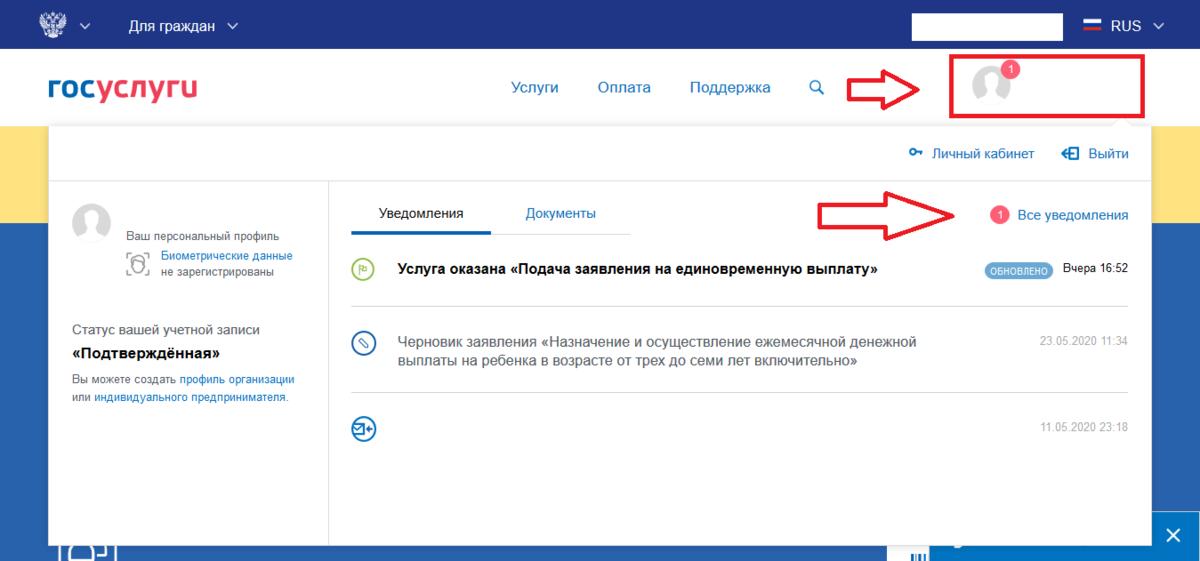 Часть контента доступна только на территории РФ в связи с действующими лицензионными ограничениями правообладателей. Раздел Live доступен только для РФ.
Часть контента доступна только на территории РФ в связи с действующими лицензионными ограничениями правообладателей. Раздел Live доступен только для РФ. - Почему в разделе «Live» нет онлайн-трансляций некоторых шоу и сериалов
Из-за ограничений со стороны правообладателей некоторые шоу, сериалы и фильмы нельзя посмотреть в интернете.
- Спортивные подписки на PREMIER
Кроме подписки на фильмы и сериалы, на видеоплатформе PREMIER можно оформить 2 спортивные подписки:
- «МАТЧ ПРЕМЬЕР»
- Пакет «СПОРТ»
- В каких странах можно смотреть спортивные подписки PREMIER
Подписки «МАТЧ ПРЕМЬЕР» и пакет «СПОРТ» доступны только на территории РФ.
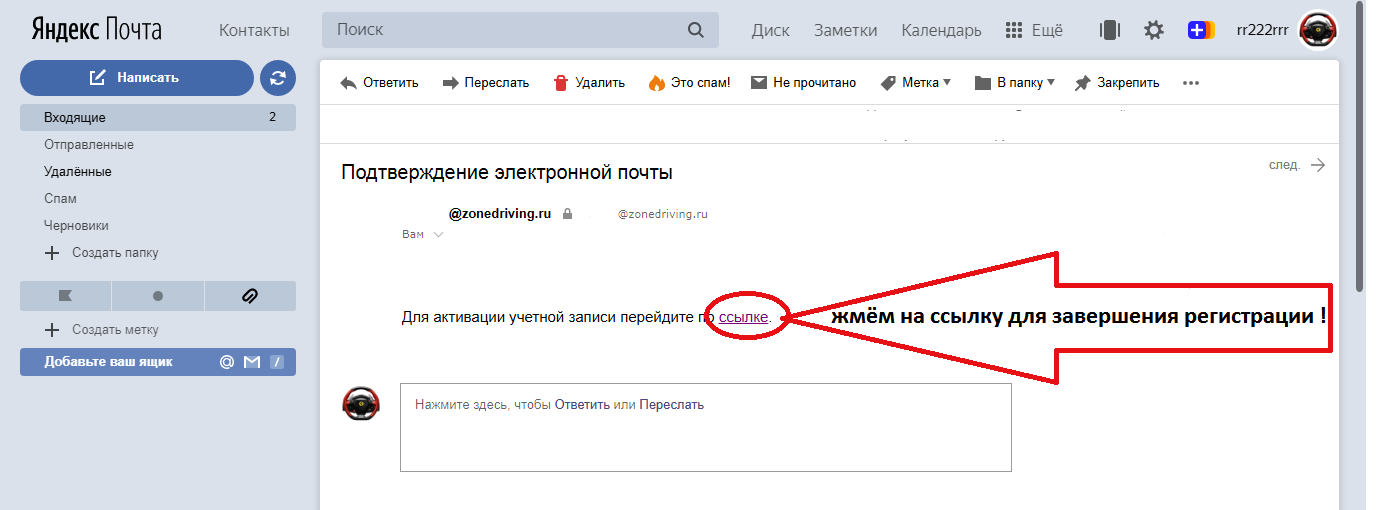
- Какую подписку выбрать
Если любите российский и европейский футбол, оформите подписку «МАТЧ ПРЕМЬЕР». Пакет «СПОРТ» подойдёт поклонникам разных видов спорта, он включает 7 спортивных каналов:
- МАТЧ! ФУТБОЛ 1
- МАТЧ! ФУТБОЛ 2
- МАТЧ! ФУТБОЛ 3
- МАТЧ! БОЕЦ (бокс, ММА, кикбоксинг, самбо и борьба, восточные единоборства)
- МАТЧ! АРЕНА (одиночные виды спорта: биатлон, лыжные гонки, фигурное катание, плавание, легкая атлетика и автоспорт)
- МАТЧ! ИГРА (командные виды спорта: баскетбол, гандбол, волейбол и другие)
- КОННЫЙ МИР (конный спорт)
Спортивные каналы можно смотреть только на сайте PREMIER и в приложении PREMIER на Smart TV в разделе «Спорт».
- Как оформить подписку на спорт
Подписку на МАТЧ ПРЕМЬЕР и на пакет «СПОРТ» можно оформить только на сайте PREMIER и в приложении PREMIER на Smart TV.

1. Сайт
- Откройте premier.one.
- Зарегистрируйтесь или войдите в аккаунт.
- Перейдите в «Мои подписки».
- Выберите нужную подписку и нажмите кнопку «Смотреть».
- В открывшейся форме введите номер карты, срок действия и CVC/CVV-код.
- Подтвердите оплату картой, введя код из СМС в форму.
- Готово. Наслаждайтесь любимыми спортивными событиями!
2. Smart TV
- Откройте приложение PREMIER на Smart TV
- Зарегистрируйтесь или войдите в аккаунт.
- Перейдите в «Мои подписки».
- Выберите нужную подписку и нажмите на неё.
- Если у вас есть сохраненная банковская карта, можете оформить подписку через неё. Если нет — в открывшейся форме введите номер карты, срок действия и CVC/CVV-код.
- Подтвердите оплату картой — введите в форму код из СМС.
- Готово. Наслаждайтесь любимыми спортивными событиями!
- org/Question»>Как отключить подписку на спорт
Чтобы отключить спортивную подписку, оформленную на сайте premier.one или в приложении PREMIER на Smart TV, перейдите в раздел «Мои подписки».
Если подписка оформлялась на сайте matchtv.ru или в мобильном приложении «МАТЧ!», отписаться нужно там же — чтобы не возникло ошибок.
Если хотите управлять подписками на МАТЧ ПРЕМЬЕР и пакет «СПОРТ» здесь, оформите их на PREMIER.
- Как возобновить подписку на спорт
Чтобы возобновить спортивную подписку, оформленную на сайте premier.one или в приложении PREMIER на Smart TV, перейдите в раздел «Мои подписки». Выберите нужную подписку и нажмите кнопку «Возобновить подписку».
Если подписка оформлялась на сайте matchtv.ru или в мобильном приложении «МАТЧ!», возобновить её нужно там же.
Если хотите управлять подписками на МАТЧ ПРЕМЬЕР и пакет «СПОРТ» здесь, оформите их на PREMIER.

- Как зарегистрироваться
Для регистрации и авторизации в сервисе PREMIER заводится единый аккаунт, который можно создать на сайте, в мобильном приложении на iOS и Android или в приложении на Smart TV, Apple TV или Android TV.
-
Сайт
На сайте premier.one нажмите «Войти» в правом верхнем углу или запустите любое понравившееся видео. На всплывающем экране введите номер телефона и подтвердите его кодом из СМС — ваш аккаунт будет создан автоматически.
-
iOS
Наше приложение удалили из App Store. Если у вас его не было – скачать уже не получится. Смотрите нас на сайте premier.one, Smart TV или Android. Если приложение установлено – на вас это не повлияет, всё работает, как прежде. Чтобы зарегистрироваться, войдите в раздел Профиль или запустите любое понравившееся видео. Затем нажмите «Войти». На всплывающем экране введите номер телефона и подтвердите его кодом из СМС — ваш аккаунт будет создан автоматически.

-
Android
Скачайте мобильное приложение PREMIER в Google Play, HUAWEI AppGallery или ruStore. Войдите в раздел Профиль или запустите любое понравившееся видео. Затем нажмите «Войти». На всплывающем экране введите номер телефона и подтвердите его кодом из СМС — ваш аккаунт будет создан автоматически.
-
Smart TV и приставки
Скачайте приложение PREMIER через магазин приложений вашего телевизора:
- Samsung — Samsung Apps
- LG — LG Content Store
- Android TV (Philips OLED, Sharp AQUOS, Sony BRAVIA, Mi Box, NVIDIA SHIELD) — Google Play
В приложении нажмите на кнопку пользовательского меню в правом верхнем углу/войдите в раздел Профиль или запустите любое понравившееся видео. Затем нажмите «Войти» → «Войти по номеру телефона». На всплывающем экране введите номер телефона и подтвердите его кодом из СМС — ваш аккаунт будет создан автоматически.
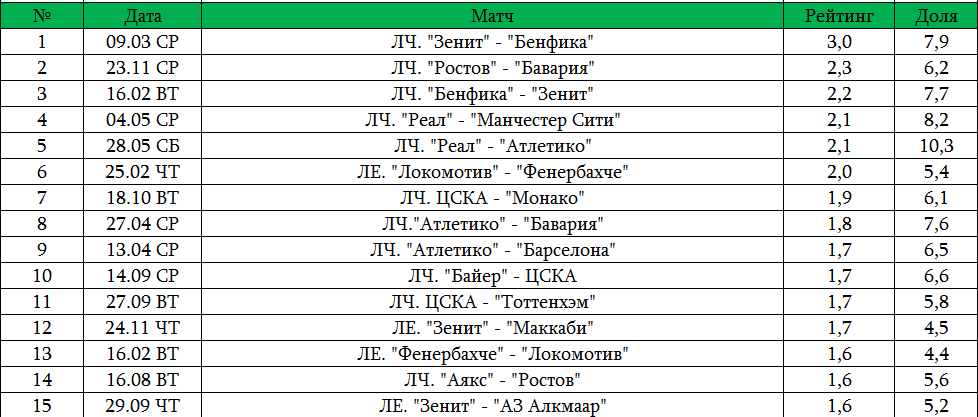
-
- Зачем нужно входить в аккаунт
Только зарегистрированные и авторизованные пользователи могут оформить подписку и смотреть шоу, сериалы, фильмы и трансляции ТВ-каналов. Зарегистрируйтесь на сервисе, оформите подписку и авторизуйтесь под своим аккаунтом на сайте, в мобильном приложении или в приложении на Smart TV, Apple TV или Android TV.
- Как изменить телефон для входа
Если у вас изменился номер телефона, а подписка была оформлена на старый — напишите нам на [email protected].
- Как активировать промокод
На сайте
- Зарегистрируйтесь на сайте premier.one.
- Войдите в Личный кабинет → Активировать промокод.
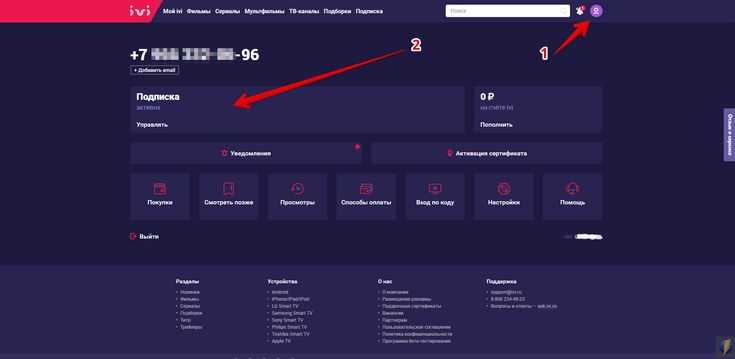
- Введите промокод в поле и нажмите кнопку «Активировать».
На ТВ и приставке
Войдите в свой профиль в приложении → выберите раздел «Промокод» → введите промокод и нажмите «Активировать».
Инструкцию по активации промокодов смотрите здесь: premier.one/info/tntp/promocode.
- На какие подписки действует промокод
Промокод действует на все подписки PREMIER, включая спортивные.
- Не получается активировать промокод
Если вы видите текст возможно, указанный промокод не существует — проверьте, правильно ли введены все символы промокода и повторите попытку.
Если вы видите текст возможно, промокод был активирован ранее — значит, этот промокод активировать больше не получится.
При наличии активной подписки активировать промокод невозможно.

Если думаете, что это ошибка, пишите нам на [email protected].
- Как подключить подписку PREMIER
На сайте
- Откройте premier.one.
- Зарегистрируйтесь или войдите в аккаунт.
- Перейдите в «Мои подписки».
- Выберите подписку PREMIER и нажмите кнопку «Смотреть».
- В открывшейся форме введите номер карты, срок действия и CVC/CVV-код.
- Подтвердите оплату картой, введя код из СМС в форму.
- Готово. Можете смотреть любимые фильмы и сериалы!
На ТВ и приставке
Подробности — в пункте «Как подключить PREMIER на телевизоре или приставке»
- Как смотреть PREMIER всей семьёй по одной подписке
У вас есть один аккаунт, к которому можно привязать до пяти профилей — для себя, второй половины, детей.
 В каждом будет своя история просмотров, рекомендации и избранное. Чтобы создать детский профиль, просто укажите возраст ребёнка, и он будет смотреть, что ему подходит. Любой профиль можно защитить ПИН-кодом.
В каждом будет своя история просмотров, рекомендации и избранное. Чтобы создать детский профиль, просто укажите возраст ребёнка, и он будет смотреть, что ему подходит. Любой профиль можно защитить ПИН-кодом.Обратите внимание: один аккаунт позволяет пользоваться онлайн-кинотеатром только на двух устройствах одновременно. Даже с разных профилей. То есть если вы включили кино на смартфоне и ноутбуке, начать просмотр ещё и на телевизоре не получится.
- Как настроить основной профиль
На сайте
- Откройте premier.one.
- Зарегистрируйтесь или войдите в аккаунт.
- Нажмите на значок своего профиля в правом верхнем углу.
- Введите никнейм и выберите аватар.
- Если нужно, создайте пин-код. Для этого включите опцию «Вход по пин-коду», придумайте 4-значный код и нажмите «Сохранить».
- Готово. Этот профиль будет основным — из него можно будет управлять всеми остальными профилями.

В приложении на iOS/Android
- Откройте мобильное приложение PREMIER на вашем мобильном устройстве.
- Зарегистрируйтесь или войдите в аккаунт.
- Нажмите на значок профиля, потом на карандаш в правом верхнем углу.
- Выберите уже существующий профиль.
- Введите никнейм, выберите аватар и нажмите «Сохранить».
- Готово. Этот профиль будет основным — из него можно будет управлять всеми остальными профилями.
На Smart TV
- Скачайте приложение PREMIER в сторе своего телевизора.
- Зарегистрируйтесь или войдите в аккаунт.
- Нажмите на значок профиля в правом верхнем углу.
- Выберите уже существующий профиль.
- Введите никнейм и нажмите «Далее».
- Выберите аватар и нажмите «Далее».
- Нажмите «Создать».
- Готово. Этот профиль будет основным — из него можно будет управлять всеми остальными профилями.

- Как создать дополнительный или детский профиль
На сайте
- Откройте premier.one.
- Зарегистрируйтесь или войдите в аккаунт.
- Нажмите на значок своего профиля в правом верхнем углу.
- В верхней части экрана нажмите «Добавить».
- Введите никнейм, выберите аватар и укажите возрастную категорию пользователя. Чтобы создать детский — укажите 0+ или 12+.
- Нажмите «Сохранить».
- Чтобы ребёнок не переключился на взрослый профиль, создайте пин-код для всех взрослых профилей. Как это сделать, смотрите в пункте «Как создать, изменить и отключить пин-код от профиля».
В приложении Android/iOS
- Откройте мобильное приложение PREMIER на вашем мобильном устройстве.
- Зарегистрируйтесь или войдите в аккаунт.
- Нажмите на свой профиль, потом «Добавить» вверху.

- Введите никнейм, выберите аватар и укажите возрастную категорию пользователя. Чтобы создать детский — укажите 0+ или 12+.
- Нажмите «Создать».
- Чтобы ребёнок не переключился на взрослый профиль, создайте пин-код для всех взрослых профилей. Как это сделать, смотрите в пункте «Как создать, изменить и отключить пин-код от профиля».
На Apple TV
- Откройте приложение PREMIER на вашем телевизоре.
- Зарегистрируйтесь или войдите в аккаунт.
- Нажмите на значок своего профиля в правом верхнем углу.
- Выберите «Сменить профиль».
- Нажмите «Добавить».
- Введите никнейм и нажмите «Далее».
- Выберите аватар и укажите возрастную категорию пользователя. Чтобы создать детский профиль — укажите 0+ или 12+.
- Нажмите «Создать».
На Android TV
- Скачайте приложение PREMIER в Google Play со своего телевизора.
- Зарегистрируйтесь или войдите в аккаунт.

- Откройте левое боковое меню и нажмите на значок своего профиля.
- Выберите «Сменить профиль».
- Подтвердите выход из профиля.
- Нажмите «Добавить».
- Введите никнейм и нажмите «Далее».
- Выберите аватар и укажите возрастную категорию пользователя. Чтобы создать детский профиль — укажите 0+ или 12+.
- Нажмите «Создать».
- Как создать, изменить и отключить пин-код от профиля
Создавать, изменять и отключать пин-код можно только на сайте premier.one и в мобильном приложении PREMIER и только из основного профиля.
На сайте
- Откройте premier.one.
- Зарегистрируйтесь или войдите в аккаунт.
- Нажмите на значок своего профиля в правом верхнем углу.
- В верхней части экрана выберите профиль, который хотите защитить пин-кодом.
- Включите опцию «Вход по пин-коду», придумайте 4-значный код и нажмите «Сохранить».

- Если нужно изменить пин-код, нажмите «Изменить пин-код». В открывшемся окне придумайте новый 4-значный код и нажмите «Сохранить».
- Чтобы отключить пин-код, выключите опцию «Вход по пин-коду».
- Чтобы восстановить забытый пин-код, выключите и снова включите опцию «Вход по пин-коду», придумайте новый 4-значный код и нажмите «Сохранить».
В приложении Android/iOS
- Откройте мобильное приложение PREMIER на вашем мобильном устройстве.
- Зарегистрируйтесь или войдите в аккаунт.
- Нажмите на свой профиль, потом на значок карандаша в правом верхнем углу.
- Выберите профиль, который хотите защитить пин-кодом.
- Включите опцию «Вход по пин-коду», придумайте 4-значный код и нажми «Сохранить».
- Если нужно изменить или восстановить забытый пин-код, выключите и снова включите опцию «Вход по пин-коду», придумайте новый 4-значный код и нажмите «Сохранить».
- Чтобы отключить пин-код, выключите опцию «Вход по пин-коду».

- Какими картами можно оплатить подписку
Подписку можно оплатить на территории РФ с помощью российских банковских МИР, Visa, Mastercard, Maestro. Транзакции зашифрованы и полностью безопасны.
- Когда с моей карты снимут деньги за подписку
Подписка продлевается автоматически на следующий календарный месяц после того, как закончится срок действия купленной вами подписки. Деньги спишутся за 1 день до конца подписки. Дату, до которой действует текущая подписка, смотрите в профиле в разделе «Мои подписки».
Отмена автопродления не отменит текущую подписку.
- Как отключить подписку PREMIER
-
На сайте
Отключить автопродление подписки можно в любой момент, но не позднее чем за 24 часа до истечения срока действия подписки.
 Чтобы отключить автоматическое продление подписки, перейдите в «Мои подписки».
Чтобы отключить автоматическое продление подписки, перейдите в «Мои подписки». -
В приложении на Android
Чтобы отключить подписку на Android, воспользуйтесь инструкцией на сайте техподдержки Google.
-
На телевизоре или приставке
Отключить автопродление подписки можно в любой момент, но не позднее чем за 24 часа до истечения срока действия подписки. Чтобы отключить автоматическое продление подписки, перейдите в раздел «Мои подписки».
-
- Как возобновить подписку PREMIER
После отключения автопродления подписку можно возобновить.
Чтобы возобновить подписку PREMIER, перейдите в «Мои подписки», выберите подписку PREMIER и нажмите кнопку «Возобновить подписку».
- На каких устройствах можно смотреть фильмы и сериалы в PREMIER
PREMIER доступен через браузер на компьютерах, ноутбуках и мобильных устройствах.
 Через приложение — на смартфонах, планшетах, телевизорах и приставках Аndroid TV.
Через приложение — на смартфонах, планшетах, телевизорах и приставках Аndroid TV.Приложение PREMIER недоступно на Smart TV Samsung на Украине, в Бразилии и Китае.
- Каким требованиям должны отвечать устройства
Приложения
- на iOS (iPhone и iPad) — версия ПО 11.0 и выше
- на Android — версия ПО 7.0 и выше (приложение доступно в Google Play, HUAWEI AppGallery и ruStore.
Телевизоры
- Smart TV Samsung (Tizen OS) — с 2015 года выпуска;
- Smart TV LG (webOS) — c 2014 года выпуска;
- SmartTV Hisense (Vidaa OS) — с 2018 по 2020 год выпуска;
- SmartTV Philips (Whale Eco) — c 2019 по 2020 год выпуска;
- Apple TV — версия ПО 10.0 и выше;
- Android TV — версия ПО 7.0 и выше.
org/Question»>Моей модели ТВ нет в списке
- Подключите приставку для IPTV. Уточните у своего провайдера цифрового ТВ, как можно смотреть PREMIER.
- Соедините телевизор с компьютером или ноутбуком через HDMI-кабель, чтобы использовать ТВ как монитор и просто запускайте просмотр на сайте premier.one.
- Как подключить PREMIER на телевизоре или приставке
Вы можете войти или зарегистрироваться по номеру телефона в приложении на Smart TV, Apple TV или Android TV. Для этого:
Скачайте приложение PREMIER через магазин приложений вашего телевизора:
- Samsung — Samsung Apps
- LG — LG Content Store
- Android TV (Philips OLED, Sharp AQUOS, Sony BRAVIA, Mi Box, NVIDIA SHIELD) — Google Play
В приложении нажмите на кнопку пользовательского меню в правом верхнем углу/войдите в раздел Профиль или запустите любое понравившееся видео.
 Затем нажмите «Войти» → «Войти по номеру телефона». На всплывающем экране введите номер телефона и подтвердите его кодом из СМС. Вы войдете в аккаунт или, если его не было, он будет создан автоматически.
Затем нажмите «Войти» → «Войти по номеру телефона». На всплывающем экране введите номер телефона и подтвердите его кодом из СМС. Вы войдете в аккаунт или, если его не было, он будет создан автоматически.Чтобы оформить подписку:
- В правом верхнем углу нажмите на значок профиля → «Мои подписки».
- Выберите подписку PREMIER.
- В открывшейся форме введите номер карты, срок действия и CVC/CVV-код.
- Подтвердите оплату картой, введя код из СМС в форму.
- Готово. Наслаждайтесь любимыми фильмами и сериалами!
Либо вы можете зарегистрироваться на сайте premier.one, в мобильном приложении PREMIER или войти в уже созданный аккаунт, а затем через код авторизоваться на телевизоре. Ниже инструкция, как это сделать:
Шаг 1: Авторизация
Чтобы получить доступ к сервису, нужно:
-
Скачать приложение для своего мобильного устройства или зайти на сайт premier.one
- Нажать в приложении на кнопку «Профиль» → «Войти» или на сайте кнопку Войти .

- Ввести номер телефона и пароль
Шаг 2: Установка приложения на Smart TV или Android TV
Скачайте приложение PREMIER через магазин приложений своего телевизора:
- Samsung — Samsung Apps
- LG — LG Content Store
- Android TV (Philips OLED, Sharp AQUOS, Sony BRAVIA, Mi Box, NVIDIA SHIELD) — Google Play
Шаг 3: Активация приложения
-
На Smart TV
После установки приложения на Smart TV его нужно активировать. Перейдите в «Профиль», далее кнопка «Войти». На экране появится шестизначный код. Он потребуется на 4-м шаге.
-
На Android TV
После установки приложения на Android TV его нужно активировать. Перейдите в «Профиль», в разделе «Подключить ТВ» появится шестизначный код. Он потребуется на 4-м шаге.
Шаг 4: Авторизация на Smart TV или Android TV
Для авторизации на Smart TV воспользуйтесь мобильным приложением PREMIER для iOS или Android или сайтом premier.
 one.
one. - Видео загружается медленно или в плохом качестве
Скорость загрузки видео напрямую зависит от скорости интернета. Если видео часто прерывается, то скорости интернета недостаточно. Закройте все сторонние приложения, которые могут использовать интернет, и остановите загрузки, если они есть.
Для просмотра видео в минимальном качестве нужен интернет со скоростью не менее 2 Мбит/c. Если скорость вашего интернета 2 Мбит/c, нужно учитывать, что другие приложения на устройстве тоже используют интернет, а это уменьшает скорость.
Для просмотра видео в хорошем качестве рекомендуем стабильный интернет со скоростью минимум 15 Мбит/c.
Чтобы проверить скорость интернета на вашем Smart TV, перейдите в профиль → Настройки → Обратная связь → нажми кнопку «Тест скорости» в правом нижнем углу.
org/Question»>На iOS не запускается приложение или видео в приложении
- Войдите в аккаунт ещё раз, заново введите телефон и пароль.
- На Android не запускается приложение или видео в приложении
Попробуйте очистить кэш:
- Откройте «Настройки» (вы найдёте меню настроек на домашнем экране или панели приложений).
- Прокрутите вниз и нажми «Приложения» (откроется список всех установленных приложений).
- Нажмите «PREMIER» (отобразится информация о приложении).
- Нажмите «Хранилище» (это первая опция меню).
- Нажмите «Очистить кэш» (кэш приложения PREMIER очистится, настройки приложения сбросятся).
Попробуйте переустановить приложение:
- Удалите приложение и скачайте его заново из Google Play, HUAWEI AppGallery и ruStore.
- Войдите в аккаунт ещё раз, заново введите телефон и пароль.
 Помните, что простой перезапуск приложения не поможет.
Помните, что простой перезапуск приложения не поможет.
- Проблемы при запуске приложения или видео на телевизорах или в приставках
- Проверьте соединение ТВ с интернетом.
- Обновите прошивку ТВ до последней версии.
- Удалите приложение из памяти устройства и скачай его заново из магазина приложений.
- Заново войдите в аккаунт на том устройстве, где вводите код, который отображается на телевизоре. Заново введите логин (номер телефона) и пароль.
- Отключите ТВ от питания на несколько минут, после этого переустановите приложение.
- Проблемы при просмотре видео на сайте premier.one на компьютере
- Обновите браузер до последней версии.
- Очистите cookies и кэш для сайта premier.
 one в настройках браузера.
one в настройках браузера.
- Нет ответа на мой вопрос
Если ваша модель телевизора не поддерживает приложение PREMIER для Smart TV, попробуйте следующие варианты:
Код доступа к острову Возрождения и расположение хранилищ
Руководство по игре
Знай, как пройти вокруг тюремного блока.
Activision
Джозеф Яден
Пасхальные яйца и Call of Duty идут рука об руку. Activision приготовила для нас еще одну, на этот раз на любимом фанатами острове Возрождения. В рамках второго сезона «Перезагрузка» остров Возрождения претерпел значительное количество изменений, включая добавление трех новых хранилищ с множеством вкусностей внутри. Но, конечно, вы не можете ожидать, что просто войдете в них, не поработав сначала немного ногами. Хотя процесс не самый приятный, на самом деле он довольно прост, что, безусловно, помогает. Здесь мы покажем вам, как выполнить Warzone Пасхальное яйцо «Остров возрождения», чтобы разблокировать все три хранилища во время 2-го сезона «Перезагрузка».
Здесь мы покажем вам, как выполнить Warzone Пасхальное яйцо «Остров возрождения», чтобы разблокировать все три хранилища во время 2-го сезона «Перезагрузка».
Шаг 1: Найдите в тюремных камерах пульты
Шесть случайных тюремных камер содержат мигающий пульт, с которым вы можете взаимодействовать. Activision
Первый шаг — самый сложный, поэтому будьте готовы работать вместе со своей командой, чтобы сделать его максимально эффективно. Что вам нужно сделать, так это посетить внутреннюю часть тюрьмы и войти в камеры, чтобы найти мигающие пульты наверху туалетов. Взаимодействуйте с пультом дистанционного управления, чтобы выключить поворотник.
Всего их шесть, и в каждом матче они появляются в разных местах. Поскольку в этой области очень много ячеек, потребуется значительная координация, чтобы проверить их все, поэтому убедитесь, что вы общаетесь со своей командой во время поиска. Также не забудьте проверить камеры на втором этаже, на которые можно подняться с помощью ящика.
Каждый раз, когда вы взаимодействуете с мигающим пультом, он выключается, и включается телевизор на втором этаже со статичным экраном. Таким образом, вы можете отслеживать все пульты, с которыми взаимодействовали. Между этими экранами красный телефон.
Шаг 2: ответьте на звонок в тюремном блоке
После того, как вы пообщались со всеми шестью, ответьте на звонок на втором этаже, чтобы получить код. Activision
После того, как вы взаимодействуете со всеми шестью пультами, зазвонит красный телефон на втором этаже тюрьмы. Ответьте на него, и он выдаст 8-значный код, необходимый для открытия любого из хранилищ. Имейте в виду, что, как и в случае с пультами, код доступа для каждого матча разный. Рекомендуем включить субтитры для этого раздела, чтобы не пропустить код.
Другой риск заключается в том, что вражеские команды также могут прослушивать код, переданный по телефону, поэтому обязательно быстро доберитесь до хранилища после его обнаружения. Если вы пропустили код или вам нужно напоминание, просто снова коснитесь телефона, чтобы услышать его еще раз.
Если вы пропустили код или вам нужно напоминание, просто снова коснитесь телефона, чтобы услышать его еще раз.
Шаг 3: Посетите любое из трех хранилищ с вашим кодом доступа
На Острове Возрождения есть три хранилища, и они появляются в фиксированных местах. Ниже мы расскажем, где их всех найти, но имейте в виду, что вражеские игроки могут ждать рядом с ними, чтобы попасть в хранилище, как только вы его откроете. Еще одним важным моментом является то, что ваш код доступа будет работать во всех трех хранилищах в любом матче.
Берег
Хранилище находится на берегу, недалеко от Зоны Дьякона. Activision
Поднимитесь по лестнице или спрыгните на нижний уровень, чтобы добраться до нее. Activision
Это хранилище находится на уровне земли, к северо-западу от Зоны Дьякона, недалеко от Берега. Спуститесь по лестнице или ступенькам на нижний уровень.
Нова 6
Еще одно хранилище находится в подземной части Нова 6. Activision
Activision
Это самый низ на северо-западной стороне. Activision
Это новая область в нижней части Nova 6. Спуститесь на самый нижний уровень, а затем на северо-западной стороне находится эта область хранилища.
Крепость
К востоку от Крепости на уровне земли также находится хранилище. Activision
Он упирается в скалы, ведущие в жилые помещения. Activision
Последний находится на восточной стороне Крепости, напротив скал, ведущих в Жилые помещения.
Шаг 4: Прибыль
Процесс открытия хранилища — это боль, но если вы можете попасть внутрь, оно того стоит. Activision
Внутри хранилищ находится масса вкусностей, в том числе грузы для снаряжения, улучшенные БПЛА, бонусы специалистов, другие наборы и куча денег. Кроме того, вы даже можете найти Предвидение, которое показывает местонахождение последнего круга, что позволяет легко подготовиться к эндшпилю.
Похожие теги
- Видеоигры
Поделиться:
Подпишитесь на iTunes Match — Служба поддержки Apple
iTunes Match предоставляет вам доступ ко всей вашей музыке на всех ваших устройствах, даже к песням, импортированным с других источники, такие как компакт-диски.
Об iTunes Match
iTunes Match загружает вашу музыкальную библиотеку из приложения Apple Music на Mac или iTunes для Windows на ПК. После этого вы сможете получить доступ к своей музыкальной библиотеке на всех своих устройствах, на которых включена функция «Синхронизировать библиотеку».
Чтобы подписаться на iTunes Match, обновите Mac до последней версии macOS. Убедитесь, что на вашем ПК установлена последняя версия iTunes для Windows.
iTunes Match не является службой резервного копирования, поэтому всегда делайте резервную копию своей музыкальной коллекции, прежде чем вносить какие-либо изменения.
Подпишитесь на iTunes Match
- На Mac откройте приложение Apple Music.
 На ПК откройте iTunes для Windows.
На ПК откройте iTunes для Windows. - На Mac перейдите на боковую панель и щелкните iTunes Store. Не видите iTunes Store на своем Mac? На ПК нажмите «Магазин» в верхней части окна iTunes.
- Прокрутите окно Магазина вниз. В разделе «Функции» нажмите iTunes Match.
- Нажмите кнопку «Подписаться».
- Войдите в систему, используя Apple ID и пароль.
- Подтвердите платежную информацию. Возможно, вам потребуется добавить действительный способ оплаты. Затем нажмите «Подписаться».
После подписки iTunes Match автоматически сканирует вашу музыкальную библиотеку на наличие совпадений. Индикатор состояния позволяет отслеживать ход сканирования. Вы можете вручную приостановить и возобновить сканирование в любое время, нажав кнопку «Стоп» или «Пуск».
iTunes Match может потребоваться некоторое время, чтобы загрузить музыку с вашего Mac или ПК. Если ваш Mac или ПК отключится от Интернета во время загрузки, iTunes Match автоматически возобновит работу с того места, где остановилась, при следующем открытии приложения Apple Music или iTunes для Windows.
После загрузки музыкальной библиотеки вы увидите кнопку «Загрузить» рядом с песнями, доступными в iCloud. Если вы не видите кнопку «Скачать», песня уже есть в вашей локальной фонотеке.
Если вы не видите iTunes Store на своем Mac
В последней версии macOS iTunes Store может быть скрыт. Вот как его найти:
- В приложении Apple Music перейдите в строку меню и выберите «Музыка» > «Настройки».
- Перейдите на вкладку «Общие» и выберите iTunes Store.
- Нажмите кнопку ОК.
Отмена подписки на iTunes Match
По умолчанию ваша подписка на iTunes Match автоматически продлевается по окончании годовой подписки. Узнайте, как отменить подписку.
Используйте iTunes Match
Чтобы получить доступ к своим песням и плейлистам на других устройствах, включите синхронизацию библиотеки на всех ваших устройствах.
Когда вы входите в систему с Apple ID, который вы используете с iTunes Match на вашем iPhone, iPad, iPod touch, Mac или ПК, вы связываете это устройство со своей учетной записью и получаете доступ к своей музыкальной библиотеке.

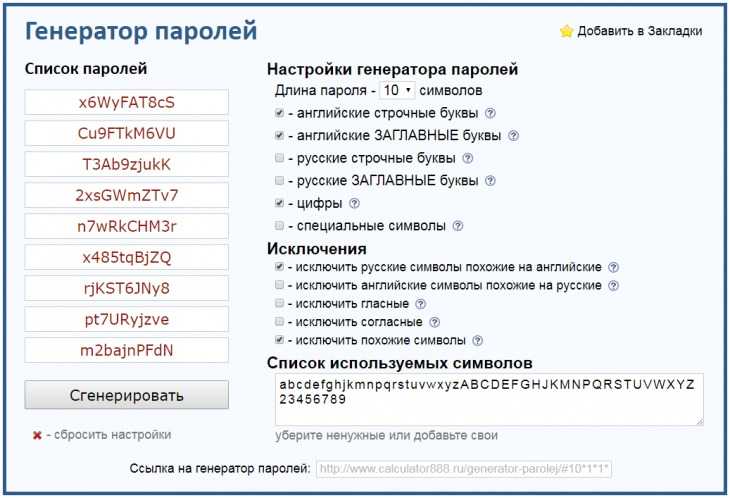 black
black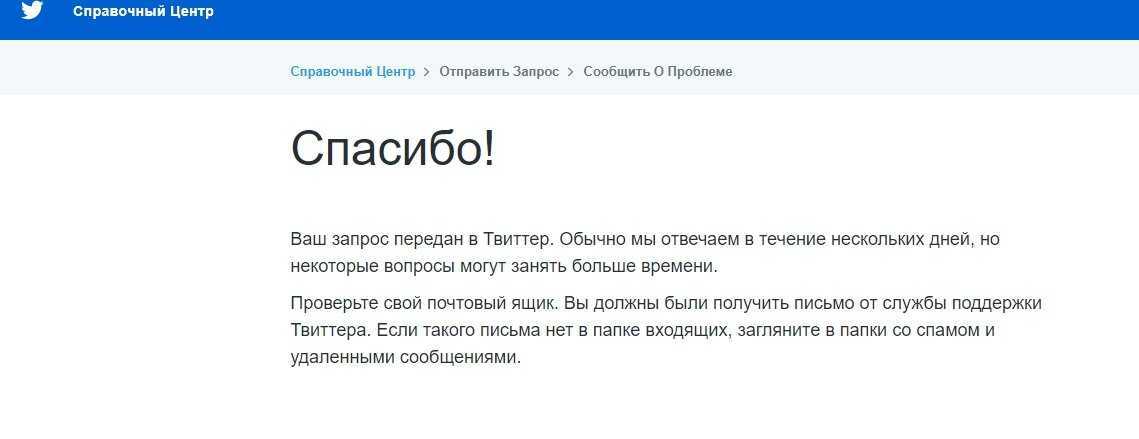 TV
TV